
Воспроизведение во время вызова невозможно что делать?
Почему нет звука на телефоне при звонке, но при этом весь звук включен
Многие из нас неразлучны со своим смартфоном. Взяв его однажды в руки мы можем обнаружить, что пропустили один или несколько вызовов. Мы можем не придать этому значения, пока не заметим, что при поступающем вызове он попросту не звонит. Но при разговоре, воспроизведении видео или музыки устройство отлично проигрывается, и никаких проблем не наблюдается. Почему же нет звука на мобильном телефоне во время входящего звонка, но при этом весь звук в настройках включен? Расскажем в нашем материале.
- Почему при входящем звонке на смартфоне отсутствует звук?
- Перезагрузка мобильного телефона при проблеме со звонком
- Проверка настройки громкости, если звук включен
- Отключение режима «в самолёте» на телефоне, если не слышно вызова
- Режим «Не беспокоить», как причина почему нет звука на смартфоне
- Настройка переадресации вызовов на мобильном устройстве
- Удаление из телефона зловредных приложений, которые блокируют звук
- Очистка аудио разъёма мобильного устройства
- Сброс смартфона до заводских настроек, если нет звука при звонке
- Обращение в сервисный центр для ремонта телефона
- Видео-инструкция
Почему при входящем звонке на смартфоне отсутствует звук?
Дисфункция, при которой есть звук на смартфоне, но при вызове он отсутствует, встречается в равной мере как в телефонах на базе ОС Андроид, так и на яблочных гаджетах.
Её причины обычно сводятся к следующему:
-
Случайный сбой . Такие сбои случаются время от времени даже с самыми качественными и дорогими смартфонами, потому удивляться не стоит;
Давайте рассмотрим, каким образом исправить дисфункцию отсутствия звука вызова при звонке на нашем смартфоне.
Перезагрузка мобильного телефона при проблеме со звонком
Тривиальный совет, позволяющий, тем не менее, решить множество проблем в работе телефона. Просто перезагрузите ваше устройство, и вполне вероятно, что звук вызова восстановится и далее будет работать без проблем.
- На айфоне для перезагрузки зажмите и одновременно удерживайте кнопки « Питание » и « Уменьшение громкости » («Питание» и «Домой» на старых устройствах) в течение примерно 5 секунд.
- После данной процедуры ваш айфон должен выключиться.
- Затем просто включите телефон и попробуйте ещё раз.
Проверка настройки громкости, если звук включен
В большинстве телефонов Андроид при переходе в настройки громкости вы увидите четыре ползунка – громкость (мелодия) звонка, громкость медиа, громкость уведомлений, и громкость системы.
Громкость (мелодия) звонка – это то, что вам нужно правильно отрегулировать. Установите необходимое комфортное значение данного ползунка.
Также проверьте, хорошо ли слышны другие звуки – музыка, видео, сигналы будильника. Если звука нет и там, тогда причина дисфункции не в настройках (смотрите советы дальше).
Ещё попробуйте установить другой рингтон для вызова. Особенно это касается сторонних рингтонов, не родных для данного смартфона. Это может помочь решить проблему отсутствия звука входящего вызова на устройстве, когда остальной звук работает нормально.
На айфонах переключатель « звонок/беззвучный режим » может быть настроен на отключение звука звонка. Данный переключатель находится над переключателем громкости. Если вы видите оранжевый цвет на этом переключателе, значит ваш телефон установлен на режим вибрации. Переключите его на звук, и вы вновь услышите мелодию вызова при поступлении звонка.
Отключение режима «в самолёте» на телефоне, если не слышно вызова
Убедитесь, что режим полета не включен, если нет звука на телефоне при звонке.
- Перейдите в настройки, выберите « Сеть и Интернет ».
- И далее деактивируйте « Режим полёта » (если последний установлен).
- Режим полёта также можно отключить в верхней панели настроек вашего устройства.
Режим «Не беспокоить», как причина почему нет звука на смартфоне
Также проверьте, отключён ли режим « Не беспокоить » на вашем телефоне, и что он не настроен на автоматическое включение в определённое время дня.
Для этого перейдите в настройки, далее выберите раздел « Звук », и там проверьте режим « Не беспокоить » — « Включить автоматически ».
Настройка переадресации вызовов на мобильном устройстве
Убедитесь, что у вас не активирована переадресация вызовов, и что ваши звонки не переадресовываются в стороннее приложение для осуществления звонков уровня « Skype ». В некоторых старых телефонах Android имеются настройки переадресации вызовов. Для более новых моделей перейдите в настройки приложения для звонков.
Удаление из телефона зловредных приложений, которые блокируют звук
Если вы задаетесь вопросом, почему же нет звука при входящем звонке на вашем телефоне, но при этом весь звук на нем включен, помочь могут антивирусы (Касперский, AVAST, AVG и другие). Так же решить проблему может перезагрузка вашего телефона в безопасном режиме. Если в безопасном режиме вызов происходит без проблем – значит воспроизведению звука при звонке мешают установленные извне внешние приложения. Поочерёдно остановите (удалите) каждое из них, чтобы выявить проблемное, и полностью избавиться от него.
Очистка аудио разъёма мобильного устройства
В некоторых случаях (особенно актуально для айфонов), смартфон может зависнуть в режиме подключения наушников, при котором внешний звук отключен.
Для устранения проблемы рекомендуем:
- Используйте зубочистку для аккуратного удаления с внутренней поверхности разъёма грязи – ворсинок, пуха, бумаги и др.;
- С помощью ватного тампона аккуратно почистите внешнюю поверхность разъёма;
- Если внутрь разъёма попала влага – аккуратно подуйте внутрь феном. Также можно поставить устройство в тёплом месте на какое-то время, например, на подоконнике, освещаемым солнцем;
- В случае, если разъём заклинило, попробуйте несколько раз просто подключить и отключить наушники к нему. Также можно осторожно постучать по устройству.
Сброс смартфона до заводских настроек, если нет звука при звонке
Сбросьте ваш телефон до заводских настроек (Андроид), что поможет в удалении вредоносных приложений и других проблемных данных. Перед сбросом обязательно сделайте резервную копию важных данных на вашем устройстве. Это может помочь в устранении проблемы отсутствия звука при звонке.
Обращение в сервисный центр для ремонта телефона
Если всё перечисленное не помогает, причина может крыться в физической поломке вашего телефона, в частности динамика или платы звукового усилителя. В этом случае стоит обратиться в сервисный центр для выполнения ремонта вашего гаджета.
Видео-инструкция
Теперь вы знаете, почему нет звука на вашем мобильном телефоне при входящем звонке, если при этом весь звук в настройках включен. Перезагрузите устройство, убедитесь, что звуковые настройки выставлены правильно, проверьте систему антивирусом и сбросьте до заводских настроек. Если же ничего не помогло – отнесите устройство в сервисный центр. Вполне возможно, что внутренние компоненты телефона повреждены, и ваш гаджет нуждается в ремонте. Подробнее смотрите в данном видео.
Почему нет звука на телефоне при звонке, но при этом весь звук включен
Многие владельцы Android-смартфонов и IOS-устройств жалуются на то, что нет звука на телефоне при звонке, хотя во время воспроизведения музыки или видео никаких сбоев не наблюдается. В следующем материале будут рассмотрены причины отсутствия звука, а также самые эффективные способы устранения проблемы.

Почему отсутствует звук во время входящего вызова
Если пропал звук на телефоне при входящем звонке, возможно, что причиной является повреждение мультимедийного файла либо выключенная громкость. В таком случае проблема решается заменой рингтона или увеличением уровня громкости. Однако существуют и более серьезные причины отсутствия звука:
Ошибки, допущенные при перепрошивке устройства
Далеко не все прошивки являются безопасными. Многие пользователи сталкиваются с различными аппаратными проблемами (в том числе и с исчезновением звука) после перепрошивки своих смартфонов. К примеру, неопытный юзер может скачать и установить прошивку, в которой отсутствуют драйвера для воспроизведения аудио. Для решения проблемы необходим откат до предыдущей версии, либо повторная прошивка. В таком случае потребуется специальное программное обеспечение или вход в recovery-режим.
Обновлять ОС рекомендуется только после внимательного ознакомления с инструкциями разработчиков и отзывами пользователей.
Программные сбои
Звук может исчезнуть из-за программных сбоев в работе ОС Android. Их провоцируют следующие факторы: 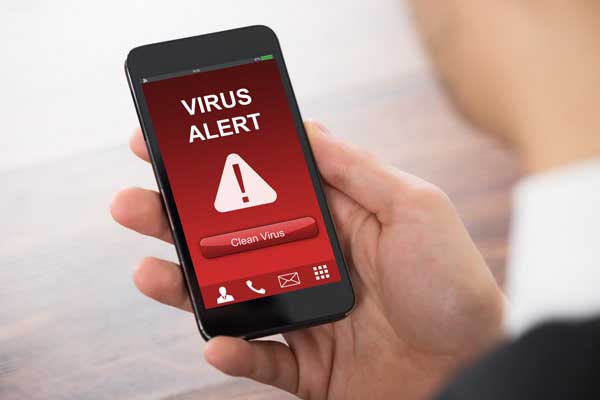
- загрузка приложений из сомнительных источников;
- установка утилит, требующих root-права;
- программный конфликт приложений с операционной системой.
Перед тем как приступать к устранению системных сбоев, нужно проверить текущее состояние устройства, отвечающего за воспроизведение аудио потока. Для этого необходимо:
- Зайти в раздел системных настроек.
- Во вкладке «Приложения» выбрать «Диспетчер приложений».
- Свайпнуть экран справа налево для открытия списка активных процессов.
- Отыскать в перечне службу звука и осуществить проверку ее состояния.
Если активировать службу невозможно, нужно выполнить сброс устройства до заводских установок.
Аппаратные неисправности
Около 20% всех случаев отсутствия звука связано с аппаратными неисправностями. Чаще всего они наблюдаются из-за перепадов напряжения и коротких замыканий, проникновения пыли и влаги в корпус смартфона, падений и ударов.
Легкое потрескивание в динамике является признаком выгорания или замыкания катушки. Полное исчезновение звука может говорить об обрыве обмотки. Для решения проблемы необходима замена поломанной запчасти.
Способы решения проблемы
Существуют различные способы решения проблемы:
Перезагрузить мобильный телефон
Простейший из способов, однако он позволяет решить массу проблем, вызванных различными сбоями. На Android-смартфонах перезагрузка осуществляется зажатием аппаратной кнопки. На IPhone для перезагрузки нужно одновременно нажать и удерживать две кнопки – «Понижение громкости» и «Питание» (на старых моделях – «Домой» и «Питание»). 
Проверить текущие настройки уровня громкости (в случае включенного звука)
На большинстве Android-смартфонов настройки громкости представлены в виде четырех ползунков, отвечающих за уровень громкости мелодии (сигнала входящего вызова), медиафайлов, уведомлений и системных оповещений. Потребуется установить оптимальное значение для ползунка громкости звонка и убедиться в том, что звуки музыки, видеофайлов и сигнала будильника хорошо слышны. Зачастую помогает установка другого рингтона для входящего вызова. Таким образом можно устранить проблему в том случае, если весь звук включен.
На IOS-устройствах клавиша переключения звонка на беззвучный режим расположена выше регулятора громкости. Оранжевая подсветка на данном переключателе означает, что в текущий момент установлен виброрежим. После его переключения при входящих вызовах будет раздаваться установленная мелодия.
Настроить переадресацию вызовов
При отсутствии звука во время входящих вызовов нужно убедиться в том, что в настройках не выставлена переадресация на другой номер или сторонний мессенджер.
Удалить приложения, блокирующие звук
Отсутствие звука при входящих вызовах зачастую бывает связано с вирусами и работой зловредных приложений. Нужно перезагрузить смартфон в безопасном режиме. Если в данном режиме проблем со звуком не наблюдается, значит воспроизведение невозможно по причине установленных программ. В таком случае потребуется поочередная остановка (удаление) приложений для выявления проблемного и последующего избавления от него.
Отключить режим «В самолете»
Во время активного режима «В самолете» дозвониться до абонента невозможно. Для отключения данного режима необходимо выполнить следующие действия:
- В разделе настроек выбрать «Сеть и интернет».
- Деактивировать «Режим полета».
Выключить режим можно в панели быстрых настроек (открывается свайпом от верхней части экрана вниз).
Режим «Не беспокоить» как причина отсутствия звука
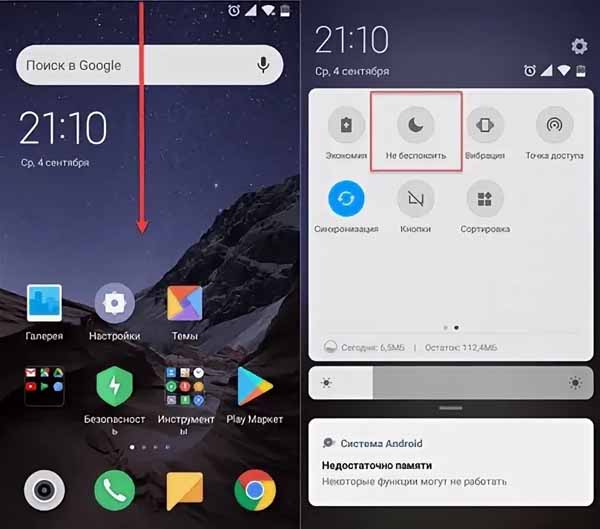 Затем нужно проверить, в каком состоянии находится режим «Не беспокоить», который автоматически включает и выключает устройство согласно заранее заданному графику. Для его деактивации необходимо зайти в раздел настроек.
Затем нужно проверить, в каком состоянии находится режим «Не беспокоить», который автоматически включает и выключает устройство согласно заранее заданному графику. Для его деактивации необходимо зайти в раздел настроек.
Очистить аудио-разъем
Иногда (особенно актуально для IPhone) телефон может подвиснуть при подключении аналоговых наушников. В таком случае внешние динамики автоматически отключаются. Для того чтобы устранить проблему необходимо:
- Воспользоваться зубочисткой для удаления песчинок, пуха, ворса и прочей грязи из разъема.
- Ватным тампоном выполнить аккуратную очистку внешней поверхности от остатков мусора.
- При попадании влаги нужно аккуратно просушить разъем при помощи фена. Тем, кто не хочет рисковать, можно порекомендовать оставить смартфон на несколько часов в месте, открытом для прямых солнечных лучей.
При заклинивании разъема стоит пару раз подсоединить и отсоединить наушники и аккуратно постучать пальцем по телефону.
Сделать сброс до заводских установок
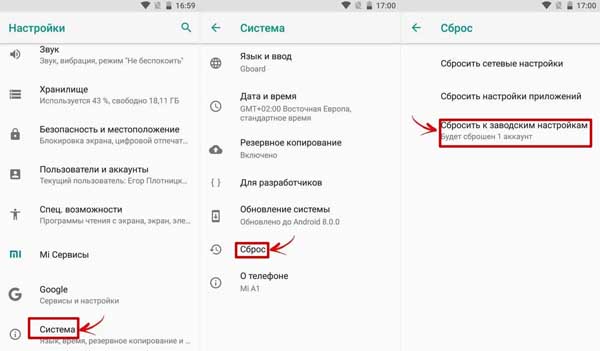 Если описанные выше способы не помогли решить проблему со звуком, стоит сделать сброс телефона до заводских настроек. После этого на нем не останется вредоносных программ, мешающих полноценной работе. Перед откатом рекомендуется сохранить все представляющие важность данные путем создания резервной копии.
Если описанные выше способы не помогли решить проблему со звуком, стоит сделать сброс телефона до заводских настроек. После этого на нем не останется вредоносных программ, мешающих полноценной работе. Перед откатом рекомендуется сохранить все представляющие важность данные путем создания резервной копии.
Обратиться к специалистам
Если даже сброс до заводских установок не привел к удовлетворительному результату, вполне возможно, что причиной является физическая неисправность. В случае выхода из строя звукоусиливающего устройства, платы или динамика нужно обращаться к специалистам по ремонту.
Заключение
Если нет звука на телефоне при звонке, нужно попробовать перезагрузить смартфон, проверить настройки громкости, отключить режим «В самолете», а также избавиться от вирусов и зловредных приложений. В крайнем случае рекомендуется выполнить сброс до заводских установок или обратиться в сервисный центр.
9 лучших способов исправить неработающие голосовые сообщения WhatsApp
С появлением голосовые сообщения в WhatsApp, многих людей утешает набор длинных текстов. Он также лучше передает эмоции. Однако эти голосовые заметки могут иногда перестать работать. Например, если вы получили звуковое сообщение, оно не загружается или в нем нет звука. Давайте узнаем, как исправить проблему с неработающими голосовыми сообщениями в WhatsApp.

Некоторые пользователи сталкиваются с тем, что голосовые сообщения случайно перестают работать при их создании. Это означает, что они не могут записывать звуковые сообщения. Другие либо видят черный экран при прослушивании аудио в WhatsApp, либо получают сообщение об ошибке «Этот звук недоступен».
Независимо от того, какая у вас проблема с голосовыми сообщениями в WhatsApp, этот пост поможет вам ее исправить. Давайте проверим решения для восстановления звука в WhatsApp.
1. Перезагрузите телефон.
Иногда проблему решал простой перезапуск. Если голосовые сообщения WhatsApp не воспроизводятся или не записываются, перезагрузите телефон. Проверьте, решает ли это проблему.

2. Предоставьте необходимые разрешения
Если вы не можете записывать сообщения или они останавливаются во время записи, вам следует проверить, есть ли у WhatsApp необходимое разрешение. Итак, для записи звука ему необходимо разрешение на использование микрофона на вашем телефоне.
Посмотрим, как включить его на Android и iPhone.
Исправить проблему с записью голоса в Android
Шаг 1: Откройте «Настройки» на телефоне и перейдите в «Приложения и уведомления» или «Приложения» или «Диспетчер приложений».

Шаг 2: В разделе “Все приложения” найдите WhatsApp. Нажмите на него.

Шаг 3: Нажмите “Разрешения”. Затем, на следующем экране, если рядом с микрофоном есть переключатель, убедитесь, что он включен. Если вы просто видите микрофон, нажмите на него, а затем нажмите Разрешить.
Наконечник: Если настройка микрофона уже включена, отключите ее и снова включите.


Шаг 4: Перезагрузите телефон.
Наконечник: На телефонах под управлением Android 7.1 Nougat или более поздней версии вы можете долго коснуться значка WhatsApp на главном экране, а затем нажать на значок информации о приложении, чтобы сразу перейти к шагу 3 выше.
Решить проблему с записью голоса на iPhone
Шаг 1: Откройте «Настройки» на вашем iPhone. Прокрутите вниз и нажмите WhatsApp.

Шаг 2: Включите переключатель рядом с микрофоном. Если он включен, выключите его, а затем снова включите.

Шаг 3: Перезагрузите ваш iPhone.
3. Отключите сторонние приложения для записи.
Любое приложение, кроме WhatsApp, которое может использовать микрофон при записи голосовых сообщений, при этом следует отключить. WhatsApp не может записывать голосовые заметки, если на вашем телефоне активно другое приложение, такое как запись звонков или запись экрана. Мы предлагаем отключить их на время. Затем попробуйте отправить голосовые заметки. Если проблема не исчезнет, попробуйте удалить такие приложения. Затем посмотрите, сможете ли вы создавать голосовые заметки.
4. Проверьте защитную пленку.
В WhatsApp есть функция, при которой, если вы поднесете телефон к уху, он начнет воспроизводить звук через наушник. Это происходит с помощью датчика приближения на вашем телефоне. Когда ваш телефон обнаруживает, что что-то закрывает датчик приближения, дисплей становится черным. Обычно активируется во время звонков. Но WhatsApp воспользовался той же функцией, чтобы вы могли слышать голосовые заметки через наушник.

Это удобно, когда вы находитесь в общественном месте, где громкость динамика кажется слишком низкой, или когда вы находитесь с друзьями. Поднеся телефон к уху, только вы сможете услышать голосовое сообщение. Если вы проведете пальцем по датчику приближения вашего телефона, вы увидите, что экран станет черным. Таким образом, вам не обязательно подносить его к уху.
Неправильно установленная защитная пленка также может вызвать проблему. Ваш телефон думает, что он около вашего уха, и начинает воспроизводить звук через наушник. Вы можете предположить, что с вашим телефоном что-то не так, но это всего лишь защитная пленка для экрана. Итак, либо снимите защитную пленку с экрана, либо замените ее другой, расположенной немного подальше от датчика.
5. Увеличьте громкость
Как бы риторически это ни звучало, мы часто упускаем из виду уровень громкости. Если вы слушаете голосовые заметки через динамик, увеличьте громкость. Когда вы используете наушник для их прослушивания, вам следует снова увеличить громкость, так как она отличается от той, которая была на динамике.
6. Проверьте хранилище.
Если вы получаете сообщение об ошибке “Извините, сейчас невозможно загрузить этот звук”. Повторите попытку позже », пытаясь загрузить звуковую заметку, вам следует проверить доступное место на вашем телефоне. Иногда хранилище заполнено, и поэтому WhatsApp не может загрузить голосовые сообщения.
7. Очистить кеш (только для Android)
На Android вы можете попробовать очистить кеш для WhatsApp. Это отличается от очистки данных или хранилища, поскольку ваши данные WhatsApp не удаляются.
Шаг 1: Откройте Настройки на своем телефоне Android. Перейдите в Приложения и уведомления.

Шаг 2: Найдите WhatsApp в разделе “Все приложения”. Нажмите на него.

Шаг 3: Нажмите на Хранилище. Затем нажмите Очистить кеш.


Шаг 4: Перезагрузите телефон.
8. Обновите WhatsApp.
Иногда вы сталкиваетесь с проблемой голосовых сообщений из-за ошибки в бета-сборках WhatsApp – при условии, что вы участвуете в программе тестирования бета-приложений. Так что попробуйте обновить приложение на Android и iPhone из соответствующих магазинов приложений.
9. Удалите WhatsApp.
Наконец, если ничего не работает, удалите WhatsApp со своего телефона. Перед тем как это сделать, прочтите, что происходит при удалении WhatsApp.
Играй больше
Мы надеемся, что приведенные выше решения помогут вам решить проблемы с голосовыми заметками в WhatsApp. Как только они вернутся в действие, вы заметите, что WhatsApp автоматически воспроизводит последовательные сообщения. Это новая функция, недавно представленная WhatsApp. Мы надеемся, что скоро они принесут больше интересных функций, связанных с голосовыми заметками.
Следующий: Фотографии WhatsApp занимают место на вашем телефоне? Знайте несколько способов удалить их с вашего Android и iPhone.
Как исправить неработающие голосовые сообщения WhatsApp
1 min
WhatsApp, пожалуй, самое используемое приложение, установленное на нашем смартфоне. Это полностью изменило то, как мы общаемся с другими народами. Кроме того, он полностью захватил наши традиционные приложения для обмена сообщениями.
Благодаря таким функциям, как видеозвонки, голосовые вызовы, голосовые сообщения, передача файлов и т. д.WhatsApp просто незаменим в наших устройствах. Многие люди считают голосовые сообщения более удобными, чем ввод длинных текстов.
Это удобнее, когда вы заняты другим делом и хотите отправить кому-то быстрое сообщение. Однако в некоторых случаях голосовые сообщения могут не работать.
Например, полученное голосовое сообщение может не загружаться или во время воспроизведения отсутствует звук. Фактически, некоторые пользователи также сталкивались с проблемами, когда голосовые сообщения неожиданно перестали работать.
Какой бы ни была проблема, в этом посте мы расскажем, как исправить неработающие голосовые сообщения WhatsApp с помощью простых шагов. Упомянутые ниже шаги наверняка помогут решить проблемы, связанные с голосовыми сообщениями WhatsApp. Итак, без лишних слов, давайте сразу перейдем к самой статье:

Как исправить неработающие голосовые сообщения WhatsApp
Вы можете выполнить все шаги или любой из шагов, упомянутых в этом руководстве, в зависимости от того, решает ли оно проблему, с которой вы сталкиваетесь с голосовыми сообщениями WhatsApp.
Часто проверяйте, установлена ли на вашем устройстве последняя версия WhatsApp, потому что разработчики всегда приносят инфиксы с новыми обновлениями.
Перезагрузите свой телефон
Один из распространенных способов исправить любые проблемы в приложении. Если у вас возникли проблемы с голосовыми сообщениями WhatsApp, вы можете просто перезагрузить телефон и проверить, решает ли это проблему.
Если вы не можете записывать голосовые сообщения или запись внезапно прекращается, вам следует сразу же проверить, предоставили ли вы необходимые разрешения для голосовых сообщений WhatsApp.
А чтобы записывать голосовые сообщения, вам нужно дать WhatsApp разрешение на микрофон. Если он уже включен, отключите и снова включите его, а затем перезагрузите устройство.
- Зайдите в Настройки .
- Перейдите в Приложения и уведомления .
- Найдите WhatsApp .
- Нажмите на Разрешения .
- Предоставьте необходимые разрешения.

Отключите сторонние приложения для записи
Если какое-либо приложение, установленное на вашем устройстве, которое использует микрофон, должно быть отключено, когда вы пытаетесь записать голосовые сообщения WhatsApp.
Голосовые сообщения в WhatsApp не записываются, когда вы используете какие-либо сторонние приложения, которые имеют доступ к микрофону и активны на вашем телефоне.
Проверьте защитную пленку для экрана
Сейчас это не очень распространенное решение таких проблем. Но бывают случаи, когда ваша защитная пленка может блокировать датчик приближения, который используется WhatsApp для воспроизведения звука через наушник.
Более того, экран становится черным, когда что-то закрывает датчик приближения. Итак, убедитесь, что ваша защитная пленка не виновата.

Увеличьте громкость телефона
Это может показаться довольно странным, но иногда, слушая голосовые сообщения WhatsApp, мы часто забываем увеличить громкость нашего устройства. То же самое и в случае, когда вы пытаетесь прослушать голосовые сообщения через наушник.
Проверьте место для хранения на вашем устройстве
Если вы столкнулись с ошибкой «Извините, сейчас невозможно загрузить этот звук. Повторите попытку позже », когда вы пытаетесь загрузить голосовое сообщение, вам необходимо проверить память вашего телефона. Иногда при переполнении хранилища эта ошибка подкрадывается.
Очистить кэш
Если вы все еще не можете решить проблему, с которой вы столкнулись с WhatsApp, вам следует продолжить и очистить данные кеша WhatsApp. А для этого:
-
- Зайдите в Настройки .
- Перейдите в Приложения и уведомления .
- В разделе ” Все приложения” найдите WhatsApp .
- Нажмите « Хранилище», а затем « Очистить кеш» .

Переустановите WhatsApp
Наконец, в крайнем случае, вы можете выбрать удаление приложения WhatsApp со своего устройства. Затем снова установите приложение на свое устройство и проверьте, может ли эта проблема решить проблему или нет.
Итак, вот это с моей стороны в этом посте. Надеюсь, вам понравился этот пост, и вы смогли решить проблему в WhatsApp. Сообщите нам в комментариях ниже, если вы все еще сталкиваетесь с какими-либо проблемами или знаете лучшее решение для этой проблемы.
Что делать если в телефоне при разговоре не слышно собеседника: 5 способов восстановить звук
Почему отсутствует звук во время входящего вызова
Если пропал звук на телефоне при входящем звонке, возможно, что причиной является повреждение мультимедийного файла либо выключенная громкость. В таком случае проблема решается заменой рингтона или увеличением уровня громкости. Однако существуют и более серьезные причины отсутствия звука:
Ошибки, допущенные при перепрошивке устройства
Далеко не все прошивки являются безопасными. Многие пользователи сталкиваются с различными аппаратными проблемами (в том числе и с исчезновением звука) после перепрошивки своих смартфонов. К примеру, неопытный юзер может скачать и установить прошивку, в которой отсутствуют драйвера для воспроизведения аудио. Для решения проблемы необходим откат до предыдущей версии, либо повторная прошивка. В таком случае потребуется специальное программное обеспечение или вход в recovery-режим.
Обновлять ОС рекомендуется только после внимательного ознакомления с инструкциями разработчиков и отзывами пользователей.
Программные сбои
Звук может исчезнуть из-за программных сбоев в работе ОС Android. Их провоцируют следующие факторы:
- загрузка приложений из сомнительных источников;
- установка утилит, требующих root-права;
- программный конфликт приложений с операционной системой.
Перед тем как приступать к устранению системных сбоев, нужно проверить текущее состояние устройства, отвечающего за воспроизведение аудио потока. Для этого необходимо:
- Зайти в раздел системных настроек.
- Во вкладке «Приложения» выбрать «Диспетчер приложений».
- Свайпнуть экран справа налево для открытия списка активных процессов.
- Отыскать в перечне службу звука и осуществить проверку ее состояния.
Если активировать службу невозможно, нужно выполнить сброс устройства до заводских установок.
Аппаратные неисправности
Около 20% всех случаев отсутствия звука связано с аппаратными неисправностями. Чаще всего они наблюдаются из-за перепадов напряжения и коротких замыканий, проникновения пыли и влаги в корпус смартфона, падений и ударов.
Легкое потрескивание в динамике является признаком выгорания или замыкания катушки. Полное исчезновение звука может говорить об обрыве обмотки. Для решения проблемы необходима замена поломанной запчасти.
Режим «Не беспокоить», как причина почему нет звука на смартфоне
Также проверьте, отключён ли режим « Не беспокоить » на вашем телефоне, и что он не настроен на автоматическое включение в определённое время дня.
Для этого перейдите в настройки, далее выберите раздел « Звук », и там проверьте режим « Не беспокоить » — « Включить автоматически ».
Самостоятельная диагностика
Для самостоятельной диагностики, пройдите тест. Виртуальный помощник определит неисправность и подскажет что делать.
Закрывали пальцем датчик приближения?
Да Нет Correct! Wrong!
Прибавляли громкость?
Да Нет Correct! Wrong!
Если прибавление громкости не решает проблему, жмите кнопку «Продолжаем диагностику».
Когда вам перезванивают, лучше слышно собеседника?
Да Нет Correct! Wrong!
Если не помогает, продолжаем диагностику.
Чистили динамик смоченой в спирте ваткой?
Да Нет Correct! Wrong!
Если не помогает, нажмите кнопку «Продолжаем диагностику».
Возможно сеть перегружена, подождите от 15 до 30 минут.
Уже подождал Попробую подождать Correct! Wrong!
Если не помогает, нажмите кнопку «Продолжаем диагностику».
Пробовали сделать сброс до заводских настроек?
Да Нет Correct! Wrong!
Иногда это устраняет програмные ошибкиИнструкция по сбросу настроек. Если уже делали, нажмите кнопку «Продолжаем диагностику».
Пробовали обновлять или перепрошивать устройство?
Да Нет Correct! Wrong!
Инструкция по перепрошивке Если обновляли, нажмите кнопку «Продолжаем диагностику».
Падал ли телефон или подвергался ремонту?
Да, падение или ремонт был Нет Correct! Wrong! Не слышно собеседника Тут поможет только ремонт в мастерской.Пора в ремонт, дело явно не в программной части, своми руками тут не починишь.Обязательно попробуйте выполнить все пункты по очереди.
- Инструкция по перезагрузке любого смартфона.
- Подождите от 15 до 30 минут, возможно это глюки оператора.
- Попросите перезвонить вам.
- Почистите динамик с помошью спиртового раствора
- Обновите смартфон до последней доступной прошивки. Инструкция по перепрошивке
- Сделайте сброс до заводских настроек (Внимание! можно потерять все данные). Инструкция по сбросу настроек.
- Если аппарат на гарантии, отнесите в магазин где покупали и опишите ситуацию
Проверка мультимедийного динамика
Если ни один из способов, приведенных выше, не помог, возможно, засорился или неисправен динамик.
Обратите внимание! Если в динамик попал мусор, звук может стать тише, но, обычно, не исчезает полностью.
Динамик не выходит из строя без причины. Неисправность может быть связана со следующими факторами:
- В разъемы устройства и на его динамики попала влага. В таком случае, контакты могли окислиться и динамик перестал работать. Если телефон роняли в воду, это могло привести к короткому замыканию. Если так, необходимо незамедлительно обратиться в сервисный центр. Поскольку это не гарантийный случай, за ремонт придется заплатить.
- От ударов, если смартфон падал, его внутренние компоненты, например катушка динамика или плата управления звуком, могли получить повреждение.
- Если звук пропал после резкого скачка напряжения, возможно, динамик не выдержал нагрузки и вышел из строя.
Серьезные причины
Еще более радикальный метод восстановления слышимости динамиков — перепрошивка гаджета, так как проблемы могут начаться из-за программного сбоя ОС, вирусов, вредоносных действий рекламных руткитов. Инструкция по перепрошивке Андроид аппаратов. Правда, здесь важно разбираться в тонкостях компьютерных премудростей хотя бы на среднем уровне.
Иногда, кроме замены звукового элемента, ничего не поможет. Придется купить слуховой динамик и заменить самостоятельно или в сервисном центре. Принесите гаджет и скажите: «При разговоре меня прекрасно слышат, а я нет». Тогда мастер будет знать, с чего начинать диагностику.
Чтобы оценить сложность неисправности, посмотрите видео по замене детали (возможно придется поработать мультиметром и паяльником):

